Bạn đang xem bài viết Hướng Dẫn Cách Điều Chỉnh Kích Thước Slide Và Khổ Giấy Trong PowerPoint tại Pgdphurieng.edu.vn bạn có thể truy cập nhanh thông tin cần thiết tại phần mục lục bài viết phía dưới.
PowerPoint là một ứng dụng phổ biến trong việc tạo ra những bài thuyết trình chuyên nghiệp và ấn tượng. Tuy nhiên, việc điều chỉnh kích thước slide và khổ giấy để phù hợp với nhu cầu sử dụng là một vấn đề thường gặp của người dùng. Nếu bạn đang tìm kiếm cách thay đổi kích thước slide và khổ giấy trong PowerPoint, hãy cùng tìm hiểu qua bài viết sau đây.
Bình thường các slide trong PowerPoint đều sẽ có một kích cỡ màn chiếu định sẵn mặc định nhưng nếu các bạn lại có nhu cầu tạo ra những slide có kích cỡ khổ giấy khác thì các bạn có thể làm theo những hướng dẫn sau đây của Pgdphurieng.edu.vn.vn chúng tôi.

Để có thể thay đổi khổ giấy, kích cỡ slide trong PowerPoint, các bạn cần phải mở ribbon Design trên thanh công cụ ra.
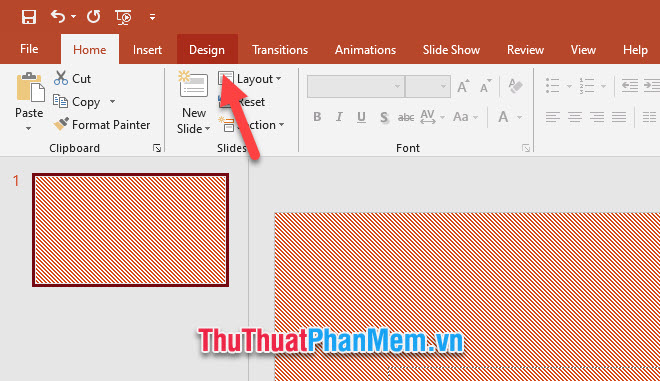
Tiếp đó các bạn sẽ nhìn thấy nhóm Customize ở góc bên phải ngoài cùng, các bạn click vào Slide Size trong nhóm này.
Ở đây các bạn có thể thấy hai kiểu khổ giấy phổ biến nhất đó là Standard tỷ lệ 4:3 và Widescreen tỷ lệ 16:9.
Hoặc nếu không muốn sử dụng hai kích cỡ Slide mặc định này các bạn có thể click vào Custom Slide Size để tùy chỉnh kích cỡ.
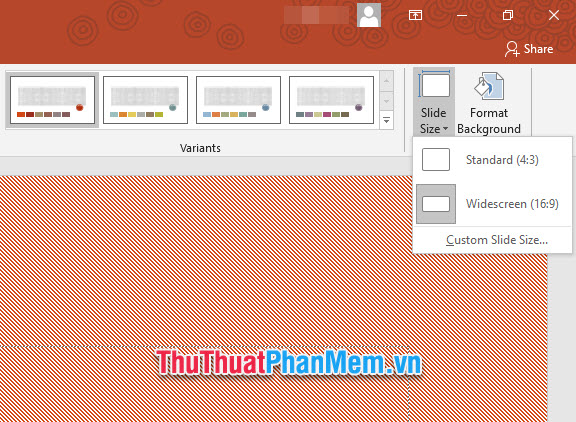
Trong Slize Size các bạn có thể tùy chỉnh các thông số liên quan tới khổ giấy và kích cỡ của Slize.
– Orientation: Các bạn có thể điều chỉnh chiều xoay của khổ giấy với Slides là các bạn điều chỉnh xoay dọc ngang của các slide còn Note, Handouts & Outline là các bạn điều chỉnh xoay dọc ngang của các chữ và nội dung đã chèn trên trang slize. Và có hai lựa chọn các bạn có thể dùng đó là Portrait (xoay dọc) và Landscape (xoay ngang).
– Width: Các bạn điều chỉnh chiều ngang của slide.
– Height: Các bạn điều chỉnh chiều dọc của slide.
– Number slides from: Các bạn lựa chọn thay đổi kích cỡ kể từ slide số này.
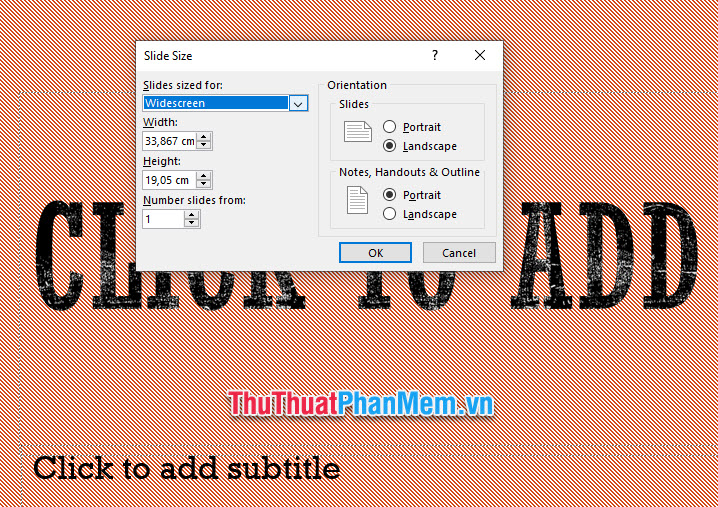
– Slides sized for: Một số kiểu khổ giấy, kích cỡ slide có sẵn.
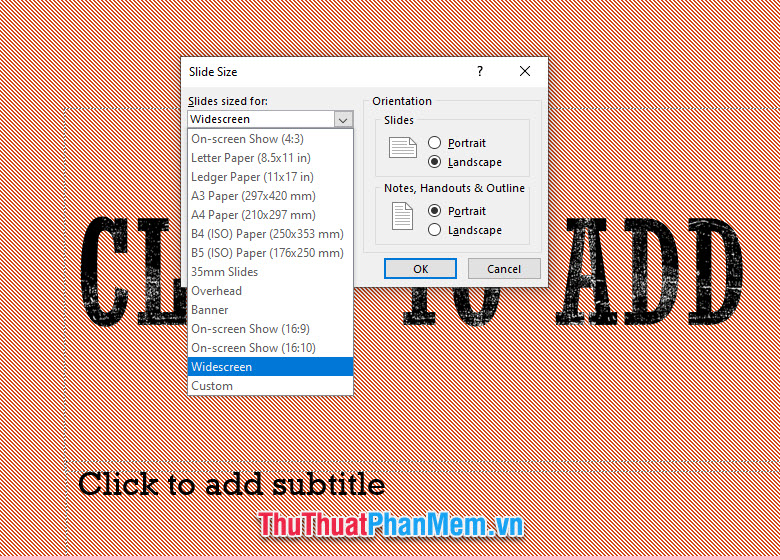
Sau khi bạn cài đặt các thông số xong thì bấm OK để xác nhận, các bạn sẽ thấy khổ giấy và kích cỡ slide của mình đã được điều chỉnh lại đúng như những gì bạn muốn.
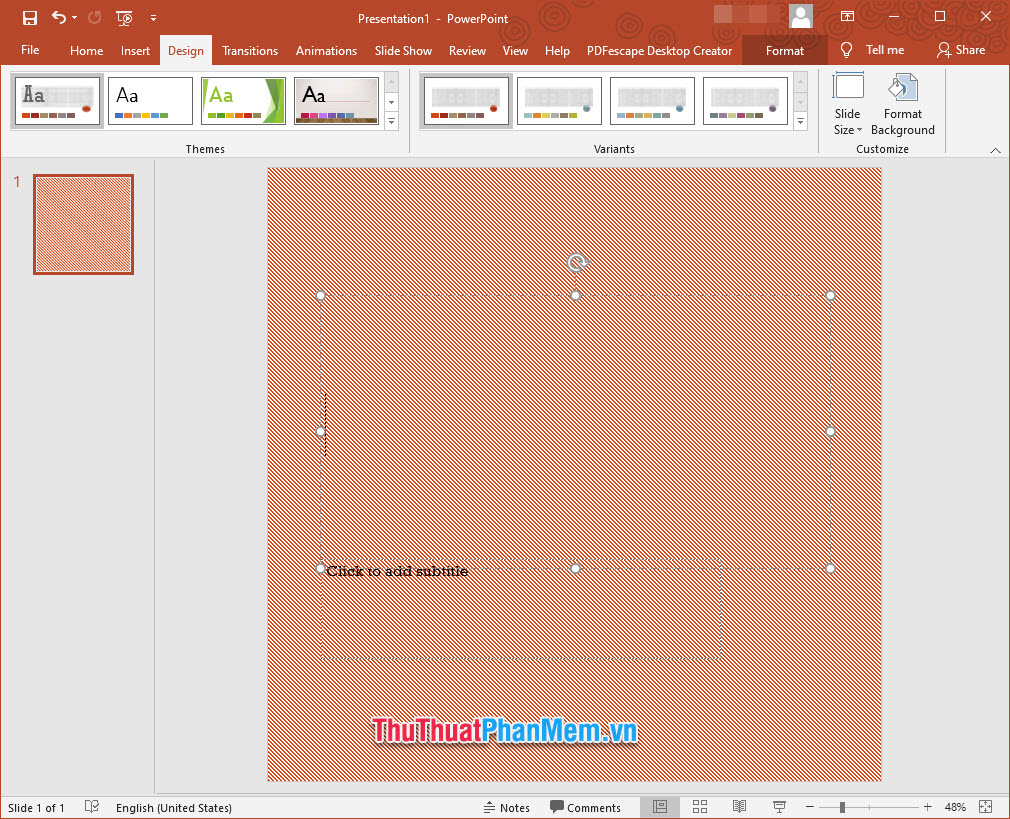
Cảm ơn các bạn đã đọc bài viết của Pgdphurieng.edu.vn.vn chúng tôi về cách chỉnh khổ giấy, kích cỡ slide trong PowerPoint. Hi vọng rằng thông qua bài viết hướng dẫn này, các bạn đọc của Pgdphurieng.edu.vn.vn sẽ biết cách chỉnh khổ giấy, kích cỡ slide trong PowerPoint, hẹn gặp lại các bạn trong những bài viết khác trên trang.
Tổng kết lại, việc điều chỉnh kích thước slide và khổ giấy trong PowerPoint là rất quan trọng đối với việc tạo ra bài thuyết trình chuyên nghiệp và thu hút khán giả. Bằng cách sử dụng các tính năng được cung cấp bởi PowerPoint, người dùng có thể dễ dàng thay đổi kích thước và khổ giấy của slide để phù hợp với nhu cầu của mình. Tuy nhiên, cần chú ý để bảo mật các phần mềm liên quan đến PowerPoint và chọn kích thước và khổ giấy hợp lý để đảm bảo các slide được xuất ra đúng kích thước và đầy đủ các thông tin cần thiết. Với những kinh nghiệm và bí quyết được đề cập trong bài viết này, hy vọng sẽ giúp bạn tạo ra những bài thuyết trình chuyên nghiệp và ấn tượng hơn.
Cảm ơn bạn đã xem bài viết Hướng Dẫn Cách Điều Chỉnh Kích Thước Slide Và Khổ Giấy Trong PowerPoint tại Pgdphurieng.edu.vn bạn có thể bình luận, xem thêm các bài viết liên quan ở phía dưới và mong rằng sẽ giúp ích cho bạn những thông tin thú vị.
Nguồn: https://thuthuatphanmem.vn/cach-chinh-kho-giay-kich-co-slide-trong-powerpoint/
Từ Khoá Tìm Kiếm Liên Quan:
1. PowerPoint
2. Slide
3. Khổ giấy
4. Kích thước
5. Điều chỉnh
6. Hướng dẫn
7. Tùy chỉnh
8. Trình chiếu
9. Bảng điều khiển
10. Phần mềm.



